Nếu bạn đang muốn quay màn hình máy tính Windows 10 để lưu giữ những thông tin quan trọng hoặc quay lại các thao tác trên máy tính để hướng dẫn một vấn đề gì đó thì đừng bỏ qua cách quay màn hình máy tính Win 10 trên Xbox Game Bar dưới đây nhé!
Xbox Game Bar là gì?
Xbox Game Bar là một ứng dụng đi kèm Windows 10 với mục đích chính là giúp người chơi game theo dõi hiệu suất máy tính. Tuy nhiên, Xbox Game Bar cũng là một lựa chọn nhanh chóng và thuận tiện để quay màn hình máy tính Windows 10.
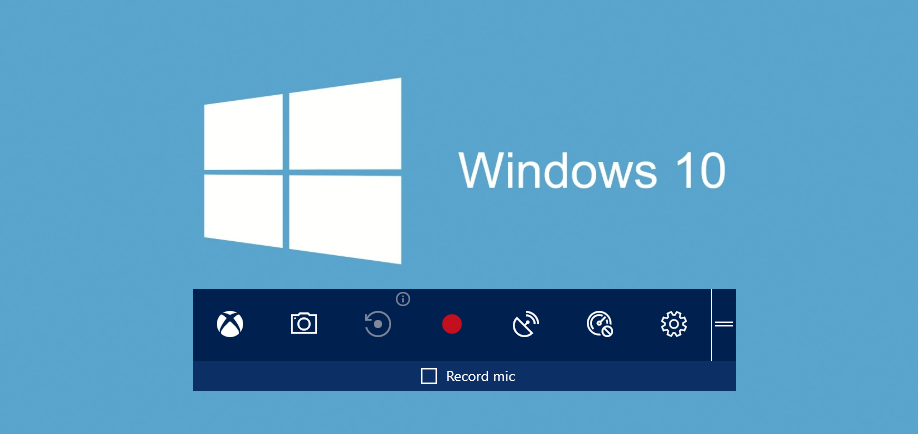
Ưu điểm của việc quay màn hình máy tính Win 10 bằng Xbox Game Bar là người dùng có thể sử dụng thuận tiện mà không cần cài đặt thêm phần mềm. Có thể chuyển đổi micro trong quá trình ghi âm. Chất lượng ghi hình tốt, không giới hạn thời gian, không có quảng cáo.
Nhược điểm của việc quay video bằng Xbox Game Bar là không có chức năng “tạm dừng” để ghi âm. Đồng thời tính năng chỉnh sửa video rất hạn chế.
Cách quay màn hình máy tính Win 10 trên Xbox Game Bar
Bước 1: Nhấn phím tổ hợp phím Windows + G để mở Xbox Game Bar. Ngay sau đó, bạn sẽ thấy thanh công cụ Capture ở góc trên bên trái màn hình
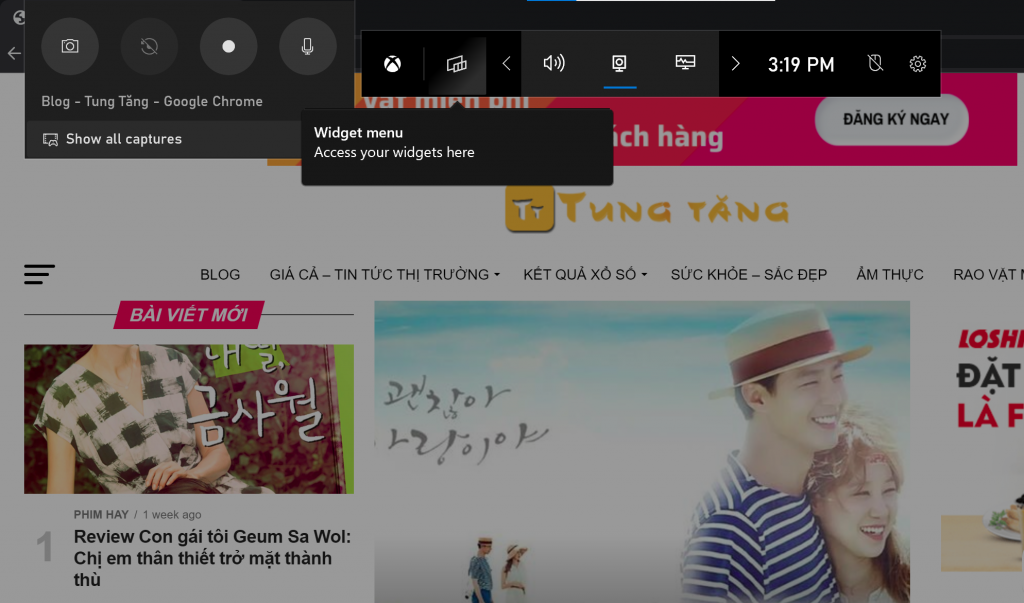
Bước 2: Nếu muốn chụp ảnh màn hình, bạn hãy bấm vào biểu tượng hình máy ảnh (biểu tượng đầu tiên của thanh công cụ Capture)

Bước 3: Nếu muốn quay video màn hình, bạn bấm vào biểu tượng hình dấu chấm (biểu tượng thứ 3 của thanh công cụ Capture)
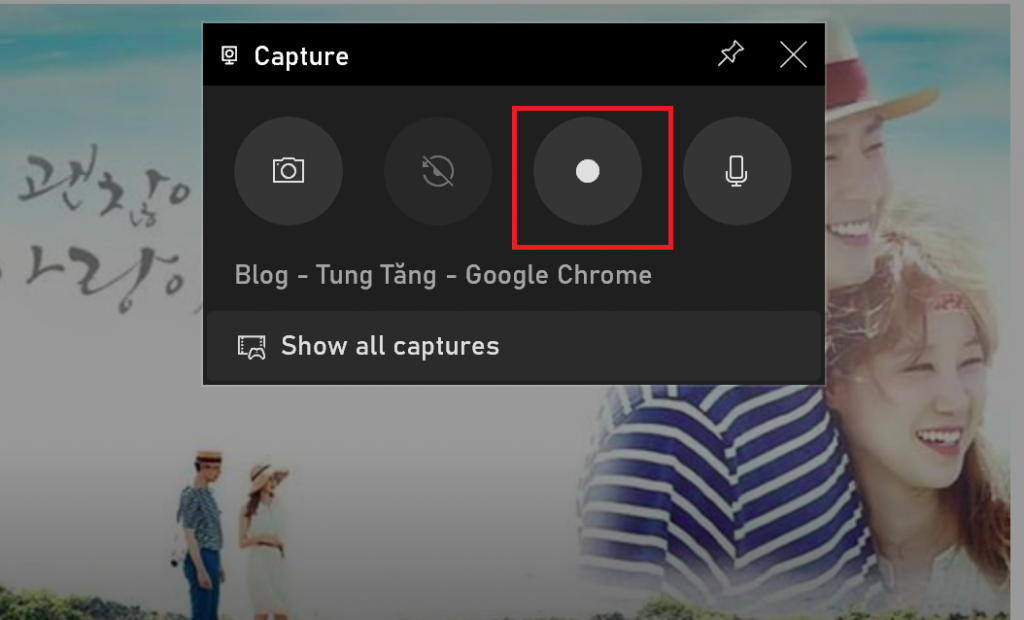
Bước 4: Trong quá trình quay, bạn có thể nhấn vào biểu tượng chiếc micro để ghi âm lại lời nói, giúp người xem dễ tiếp cận vấn đề bạn đang quay hình.
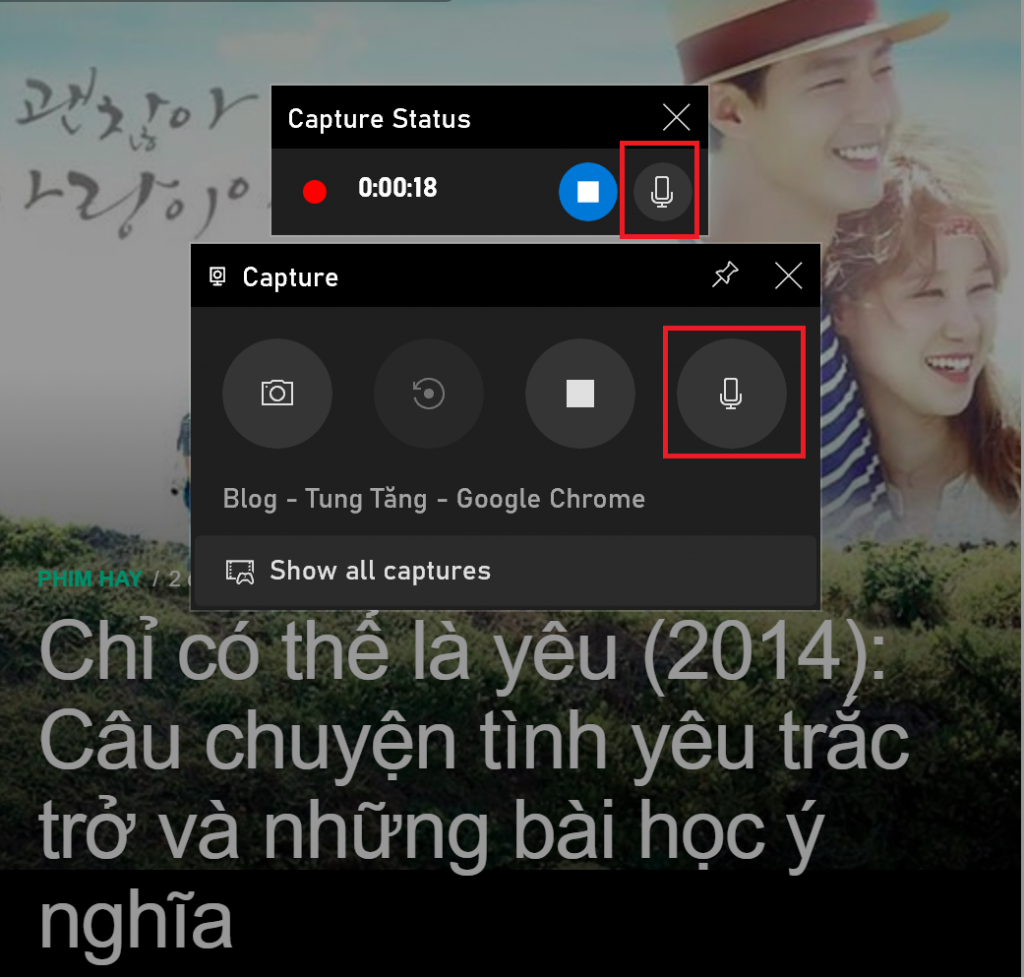
Bước 5: Khi đã quay màn hình xong bạn hãy nhấn vào ô vuông như hình dưới đây để dừng lại.
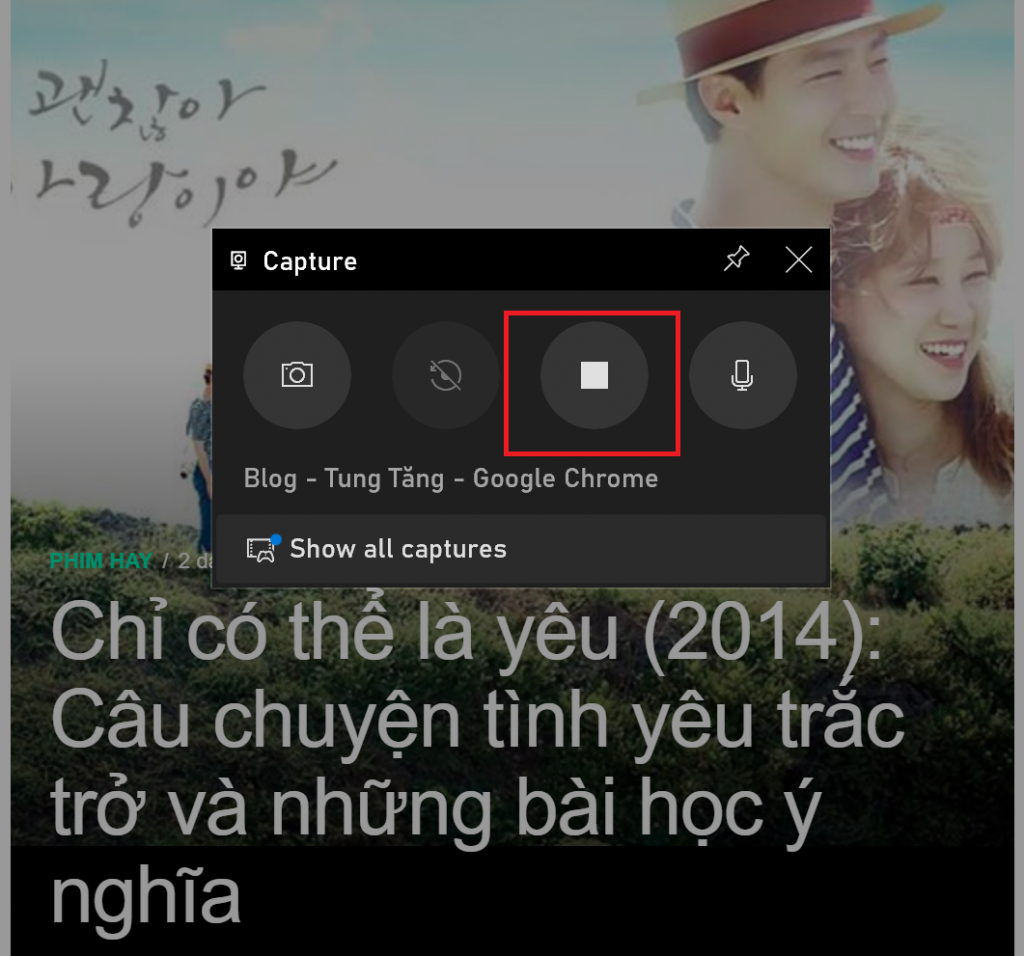
Bước 6: Để tìm các bản ghi hoặc ảnh chụp bạn hãy mở lại Game Bar và nhấn vào “Show all Captures”
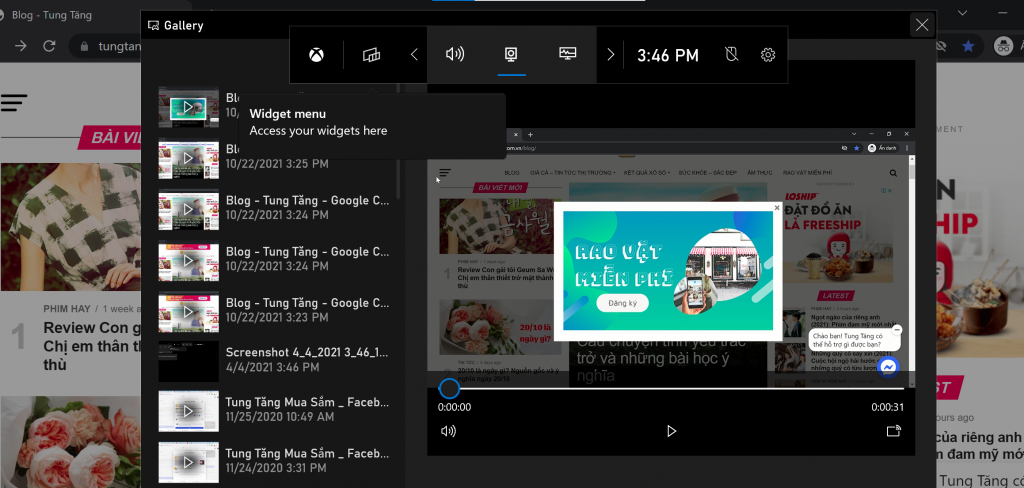
Trên đây là hướng dẫn chi tiết cách quay màn hình máy tính Win 10 với Xbox Game Bar. Chúc các bạn thành công!



